От "Мастера изменения прав на электронные документы и папки" к использованию стандартных средств IS-Builder
За долгие годы Мастера изменения прав на электронные документы и папки доказал свою состоятельность в рабочих условиях. По этой причине многие администраторы не спешат отказываться от проверенного функционала. Но платформа IS-Builder имеет встроенное решение, которое обладает гораздо более широким спектром возможностей, но о котором, как оказалось, мало кто знает. Чем же средство изменения прав на эл. документы и папки IS-Builder может привлечь закоренелых пользователей Мастера?
Быстрота
При использовании Мастера приходилось менять множество настроек, много раз нажимать на кнопку Далее, ждать пока система подготовит Мастер к работе. Теперь весь функционал в одном окне, а система подготавливает встроенное решение за считанные секунды.
Большая гибкость
В отличие от Мастера изменения прав встроенное решение позволяет работать с папками и документами одновременно. Просто выделите их с помощью клавиш ctrl и shift.
Управление пользователями и группами
Вам необходимо назначить права нескольким конкретным пользователям для сотни документов. Теперь Вы можете сделать это легко, просто выделите необходимые документы и папки и перенесите в специальное поле пользователей или группу.
Работа в поиске
При использовании Мастера обязательным условием было, чтобы документы, права которых необходимо изменить, хранились в одной папке. А что делать, если документ просто хранится в системе? Теперь все действия можно выполнять прямо в поиске. Используйте стандартный поиск документов и папок системы и в найденных результатах изменяйте права.
Давайте посмотрим, как легко Вы можете назначить права некоторым документам и папкам.
Пусть у нас есть папка Должностные инструкции, в которой лежат документы и папка Технологии, в которой также лежат документы.
Назначим права конкретным пользователям и группе, одному документу из папки Должностные инструкции и папке Технологии и всему ее содержимому.
Выделим документ и папку с помощью мышки и клавиши ctrl.

Нажимаем правой кнопкой по выделенной области и выбираем пункт контекстного меню Настроить права доступа.
В данный момент права выданы только Администратору.
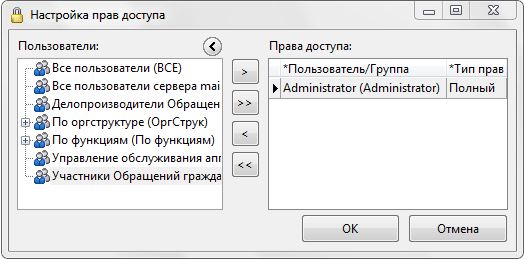
Если Вы выберете несколько документов, у которых разные права доступа, то у пользователей/группы колонка «Тип прав» не будет иметь значения. Например, так:
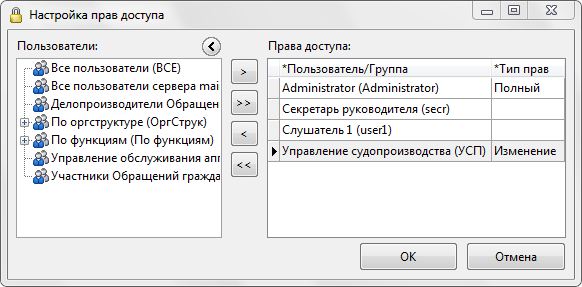
Здесь Секретарь руководителя и Слушатель 1 имеют разные права на выбранные документы. Если Вы не предполагаете изменение прав пользователей или группы, то ничего менять не нужно, права сохранятся, так как были. Если Вы точно знаете, что один из пользователей должен иметь другие права на все выбранные документы, просто поменяйте в колонке «Тип прав», если пользователь или группа больше не нужны, то удалите их из этого списка.
Давайте дадим права некоторым пользователям и группе, которую можно выбрать в разделе Права доступа, создав новую запись. Вот примерно так это выглядит у меня.
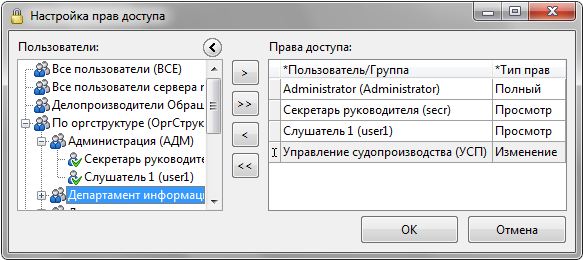
Нажимаем на кнопку ОК. Появляется подтверждение применения настройки прав к содержимому папки:
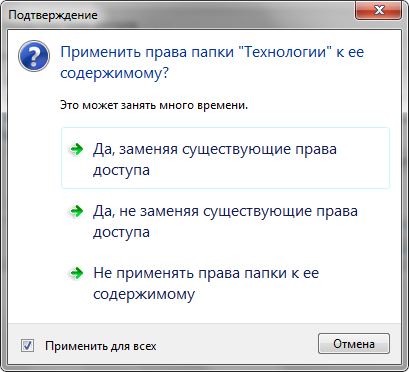
- Да, заменяя существующие права доступа – применить права на папку к ее содержимому, заменяя существующие права доступа. В этом случае на все объекты, вложенные в папку, будут назначены те же права, что и на папку. Прежние права на объекты будут удалены.
- Да, не заменяя существующие права доступа – применить права на папку к ее содержимому, не заменяя существующие права доступа. В этом случае на все объекты, вложенные в папку, будут назначены права тем пользователям и группам, которым ранее не были назначены права. Права пользователей и групп, которым ранее были назначены права, не изменяются.
- Не применять права папки к ее содержимому – не применять права на папку к ее содержимому.
Права меняются только у тех объектов, которые вложены в папку в момент выбора действия. Если после этого добавить в папку новые объекты, то права на них автоматически меняться не будут.
Флажок Применить для всех используется в том случае, если окно «Настройка прав доступа к папке» было открыто одновременно для нескольких папок. Если флажок установлен, то выбранное действие будет применено ко всем папкам. Если флажок не установлен, то действие для каждой папки будет запрошено отдельно.
Выбрав первый вариант «Да, заменяя существующие права доступа», на все документы и папки, вложенные в выбранную папку, будут применены установленные права. В нашем примере теперь права на папку, а также ее вложения, такие как на рисунке ниже
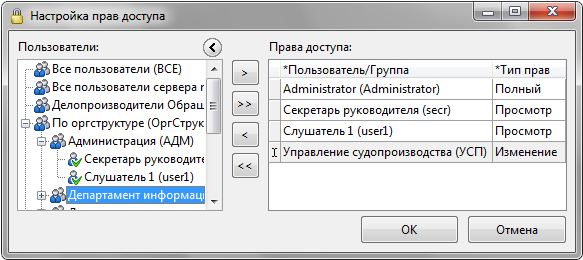
Наиболее интересным является второй вариант. Изменим существующие права на папку. У администратора установим тип прав Изменение, и добавим нового пользователя.
При появлении запроса на изменение вложений выбираем второй вариант «Да, не заменяя существующие права доступа». Что при этом произойдет. Новый пользователь, которого мы добавили, добавится в права всех вложений, а вот новые права администратора Изменение будут применены только к папке, ко всем вложенным объектам права изменены не будут.
Вот таким быстрым и удобным способом можно менять права доступа к документам и папкам. Приятной Вам работы!
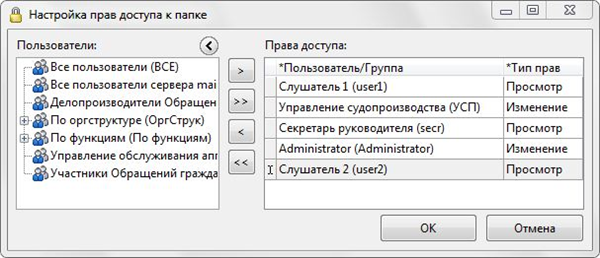
1) Права папки применяются только к тем объектам, на которые у пользователя есть полные права доступа.
2) Права могут быть изменены только на документы/папки. На компоненты (справочники, сценарии, отчеты) права изменяться не будут.
3) Ситуация.
а) У себя в "Избранном" создал "Рабочую папку", создал документ и положил его в эту папку. Отправил документ на согласование. На время согласования предоставил доступ на рабочую папку всем заинтересованным пользователям.
б) Документ согласовали, подписали ЭЦП. Ответственные разложили документ по своим папкам.
в) Согласование завершено. Я забираю права на рабочую папку с вариантом "Да, заменяя существующие ..."
г) Администратор с удовольствием отвечает на вопросы "Куда пропал документ?"
менять права доступа к документам и папкам"терять документы". Приятной Вам работы!Антон, не сгущай краски! :) Кто-то реально так делает? Я имею в виду что при согласовании документов складывает их в отдельную папку, назначает на нее права?
Зачастую просто отправляют документ в задачу, нередко создают документы непосредственно из задачи, не копирую на него ссылки ни в какую папку, и очень редко пользователи вручную назначают права на согласуемые документы, как правило, права распределяются в ходе ТМ.
Материал, скорее, предназначен для админов, для массового назначения прав на документы.
Хотел еще возмутиться что у подписанного документа нельзя менять права доступа... Проверил - о-па, оказывается можно... мне кажется это нелогичным
Изменять права на электронные документы и папки надо с большой осторожностью. У нас был случай, когда админ в одной папке конкретного отдела всем изменил права доступа, чтобы папка и документы были доступны только определенному кругу лиц. Только он не учел одного факта, что кто-то догадался в эту папку положить ссылку на "Общую папку". В итоге бедняга с неделю наверно восстанавливал права на остальные папки, которые находились в "Общей папке".
Виталий, а вы вот тут не ошиблись случаем:
С чего бы правам применяться на вложенные объекты, если вариант назначения прав звучит как "Не применять права папки к ее содержимому"?
И потом - сколько бы не добавлялись впоследствии объекты в папку - разве на них права станут меняться в соответствии с размещением?! В СЭД реализовали наследование? Но это претит самой сути структуры СЭД - "все содержится в одной таблице" (утрирую конечно же).
Или я неверно вас понял?
Механизм крайне опасен этот. И очень жаль, что его нельзя отключить. Сталкивался с ситуациями похожими на описанные Антоном и Дмитрием. :((
Виталий, статья хорошая, познавательная, полезная.
Говорить, что кухонный нож это оружие убиства - в большей степени кощунство. Большинство используют его для нарезания хлеба. С другой стороны, статистика МВД говорит, что это самый ходовой инструмент выяснения отношений. К чему такое жестокое сравнение? К тому, что любой инструмент зависит от рук его использующих. Но пользование любым потенциально опасным инструментом требует знания правил техники безопасности. Когда ребенок впервые берет нож в руки, чтобы отрезать булочку рядом обязательно есть родитель, который всю операцию неоднократно сопровождает словом "Осторожно ..."
В материале, Виталий, Вы хорошо, понятно и доступно показываете как можно использовать средство массового назначения прав на документы и папки, и все же уходите от указания того, что неосторожное использование этого функционала может иметь и негативные последствия. Примеры таких последствий приведены выше. Вот этот момент, т.е. "правила ТБ", стоило явно обозначить в материале.
В статье этого не указано, а материалы могут читать и рядовые пользователи. Что как-бы намекает ...
Вот как раз НЕ логично, т.к. изменение прав на папку ЛЮБОГО типа (в т.ч. и компоненты) приводит к открытию диалога изменения прав на объекты, вложенные в эту папку. Что как-бы намекает ...
Абсолютно согласен! С небольшими дополнениями: в статье красиво расписано как легко изменяются права на папку "Технологии" и при этом даже не упомянута ситуация "что будет если в этой папке есть подпапка, а в ней в свою очередь своя и т.д.", т.е. какую цепную реакцию это вызовет. Ценность "Мастера изменения прав на документы и папки" как раз в том и состоит, что на него можно ограничить права доступа! и при работе с ним надо 10 раз подумать, прежде чем они будут измененые. А вот стандартный функционал копирования прав папки на вложенные объекты доступен ВСЕМ пользователям без ограничений, кроме прав на сами вложенные объекты, и применяется сразу же без возможности отменить изменения.
В целом, почему я призываю очень осторожно пользоваться этим функционалом и обязательно проговорить о ТБ - потому что пользователи по шаблону работают с папками DIRECTUM как с папками файловой системой. Что ошибочно! Т.к. фаловая система строгая иерархическая структура, а папки DIRECTUM нет.
Почему еще важен момент
потому что не зарегистрированный пользователь может зайти сюда, увидеть статью и начать пробовать. А комментарии ему, не зарегистрированному, не видны. Соответственно и предостережений в комментариях он тоже не увидит. Ну а дальше см. 1-й комментарий.
Такой стандартный функционал должен как минимум регулироваться правами со стороны администратора системы и предупреждать в определенных ситуациях к чему могут привести результаты его работы...
Чудесный встроенный механизм. Только почему то никто не упомянул, что при попытке применения к более чем 100 документам (конкретная цифра зависит от размера файлов), возникает ошибка нехватки оперативки, так как все документы перегоняются туда при назначении прав. Хотелось бы увидеть решение этой проблемы в новых версиях
Авторизуйтесь, чтобы написать комментарий